僕はメインのパソコンをWindows。サブのパソコンにMacBook Proを使っています。で、メールソフトはOpera Mailを使ってます。
2つの環境でメールを同期する為にIMAPで設定しているのですが、送信メールやゴミ箱に入れたメールが同期出来ず「なぜだ??」な状態でした。
原因がわからず色々メール設定を弄ってみてアカウントプロパティのIMAP項目が設定出来ていないのが原因でした。
[aside type=”boader”] IMAPとは?
「IMAP」とは、受信メールをメールサーバ上で管理し、メールソフトに表示させる受信方式です。 パソコンにみに限らずスマートフォンやタブレットで同期された状態でメールを確認する事ができます。IMAPで設定されたメールアカウントを登録している何れかの端末でメール開封・メール送信・メールの削除を行うと、その他の端末でもそれらの設定が反映された状態でメールを確認する事が出来ます。[/aside]
Operaメールのアカウント登録とIMAP設定手順
メールアカウントの登録

まずはメールアカウントの登録です。メニューからツール→メールアカウントをクリック
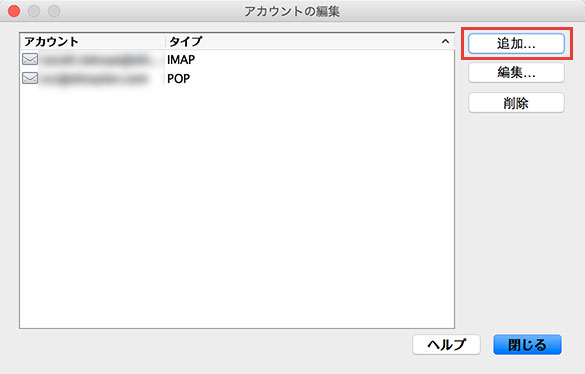
追加ボタンから新規でメールアカウントの追加を行います。
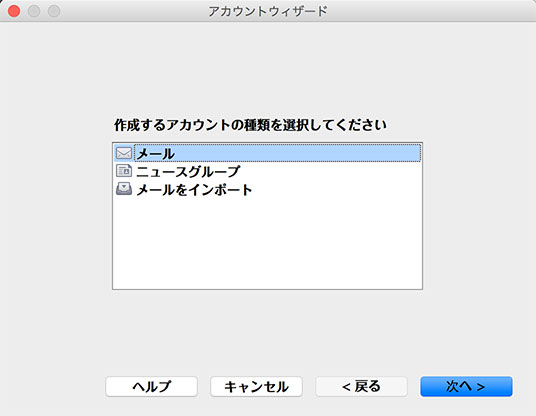
メールを選択した状態で次へをクリック
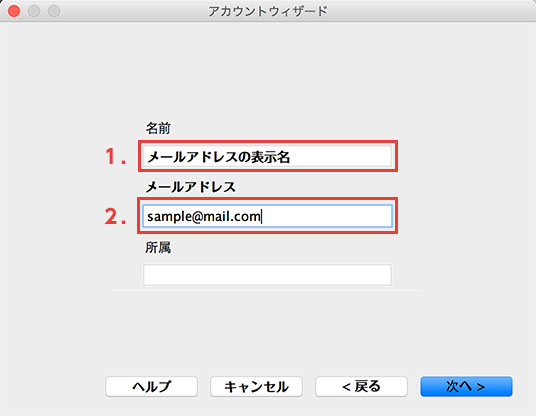
1.メールアドレスに紐づけされる表示名です。お好きな名前でどうぞ。
2.登録するメールアドレスを入力してください。入力内容に問題がなければ次へをクリック
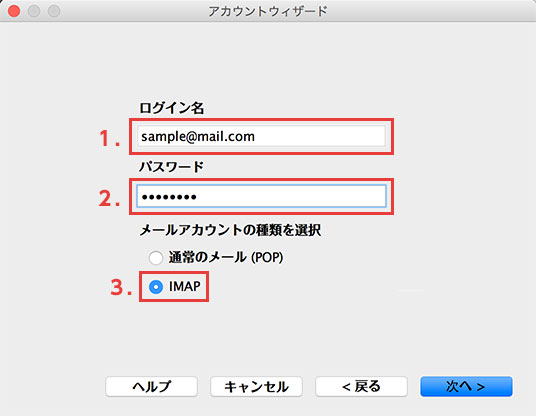
1.ログイン名は基本的に先ほど入力したメールアドレスになります。
2.メールアカウントのパスワードを入力。
3.POPとIMAPの設定があるのでIMAPにチェックを入れます。入力内容に問題がなければ次へをクリック
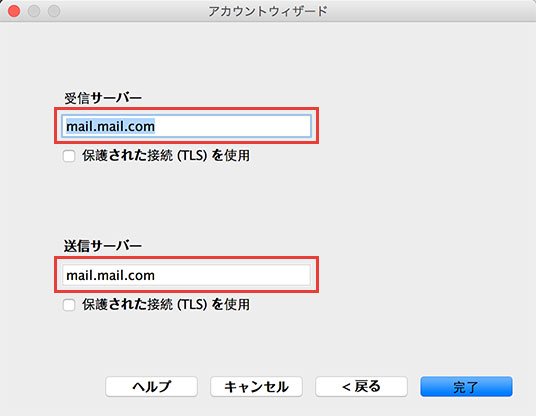
私用するメールアカウントの受信、送信サーバー情報を入力。
これでメールアカウントの登録は完了です。
IMAPの設定
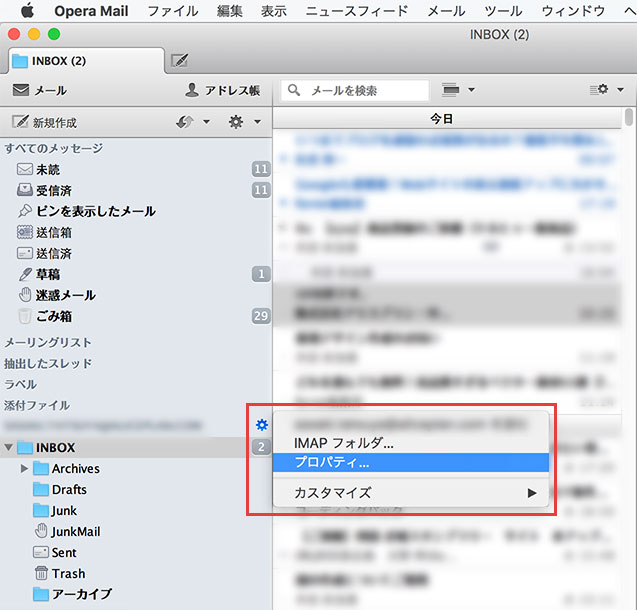
メールアカウントの登録が完了するとメールソフト上にメールアドレスが表示されます。その右横に設定アイコンがあるのでクリックしてメニューからプロパティをクリックします。
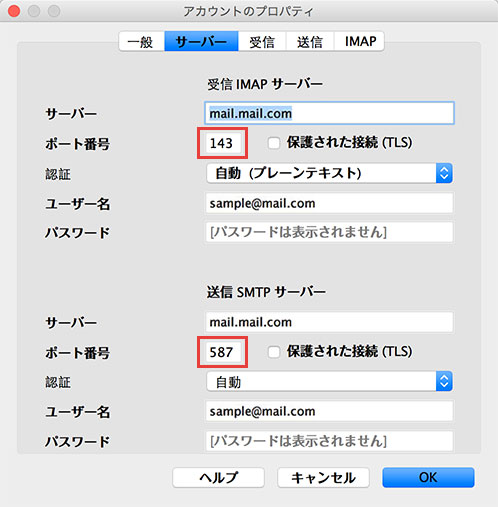
アカウントプロパティのウィンドウが表示されるのでサーバータブを選択しポート番号を変更して下さい。
受信ポート番号:143
送信ポート番号:587
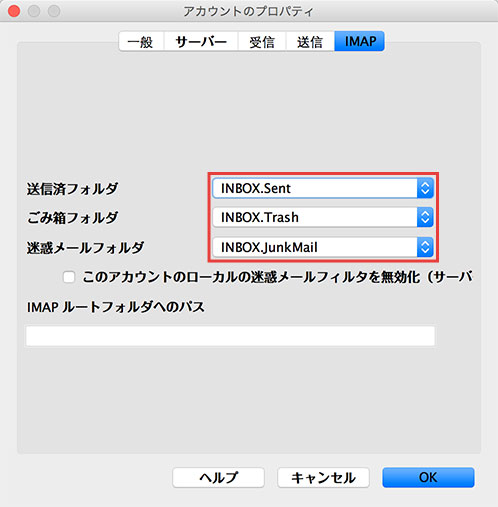
次にIMAPタブを選択して同期するフォルダを設定します。
- 送信済フォルダ:INBOX.Sent
- ごみ箱フォルダ:INBOX.Trash
- 迷惑メールフォルダ:INBOX.JunkMail
それぞれSent:送信、Trash:ごみ、JunkMail:迷惑メール的な意味合いです。
僕はこの部分の設定が出来ていなくてIMAPによるメールの同期が出来ていませんでした。
OKボタンをクリックして完了です。以上でOpera MailでのIMAP設定手順です。同じようにOperaメールでIMAP同期が出来ねぇわ!という方のお役に立てたら幸いです。




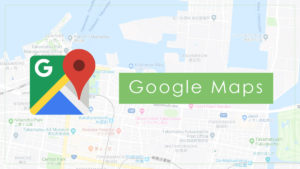


コメント